Patru moduri de a redenumi un grup de fișiere în Windows
În Windows, există mai multe moduri de a redenumi mai multe fișiere simultan - prin intermediul Windows Explorer (Explorer), linia de comandă sau PowerShell. Există o soluție și pentru fanii interfeței grafice, cât și pentru cei care preferă să lucreze cu echipele.
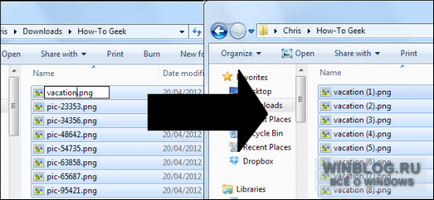
Redenumirea prin intermediul Windows Explorer este rapid, dar nu și flexibil. În PowerShell, flexibilitatea mai mult decât suficient, dar pentru un începător, această metodă poate fi intimidant. Și dacă aveți nevoie de un instrument grafic puternic, va trebui să utilizați un program terț.
În Windows Explorer, există destul de un mod non-evident pentru a redenumi rapid mai multe fișiere. Pentru a începe, aduna toate fișierele într-un singur dosar. Treceți la „Tabelul» (Detalii) și sortați fișierele în ordine - Explorer atribuie numere în lista din partea de sus.
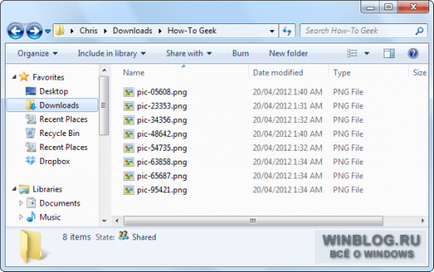
Selectați toate fișierele pe care doriți să redenumiți, faceți clic dreapta și selectați „Redenumire» (Redenumire). Introduceți un nume nou și apăsați [Enter].
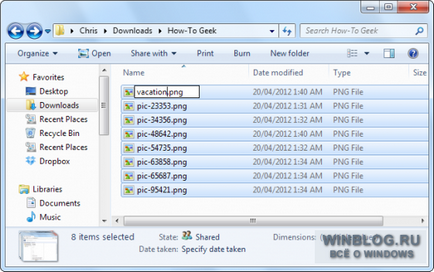
Conductorul se va adăuga la acest număr numele pentru fiecare fișier. Un mod convenabil de a aduce toate fișierele la un numitor comun, dar nu prea flexibil.
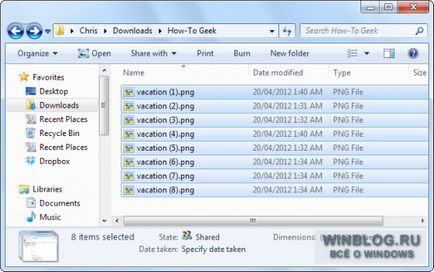
În linia de comandă, puteți utiliza Redenumirea sau ren pentru redenumirea în masă a fișierelor. Puteți utiliza metacaracterul * pentru fișierele de timp stabilite.
Cel mai simplu mod de a deschide un prompt de comandă într-un dosar - prindeți [Shift], faceți clic pe dreapta-clic pe folderul și alegeți „Open Command Window» (Deschideți fereastra de comandă aici).
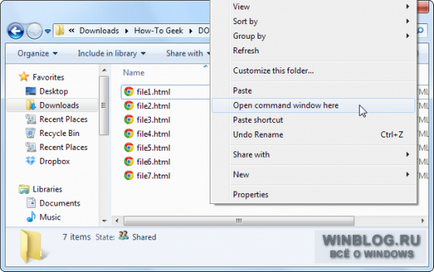
Cel mai des folosit pentru schimbări de redenumire lot în extinderea unui întreg grup de fișiere - în Windows Explorer, astfel încât să puteți face. Următoarea comandă, de exemplu, convertește toate fișierele .html în .txt:
Prin ea însăși, echipa nu este foarte funcțional, dar poate fi utilizat în scenarii complexe.
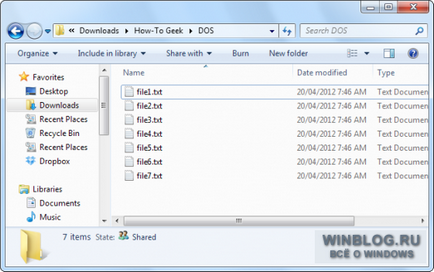
PowerShell oferă mult mai multe oportunități de a redenumi fișierele de pe mediul de comandă. Folosind PowerShell, puteți transfera producția de o singură comandă (cmdlet, cum este numit aici) cealaltă echipă, în același mod ca și în Linux și alte sisteme UNIX-like.
Acasă Echipa - Dir este de a lista fișierele din folderul curent și ReDenumire element pentru a redenumi un obiect (în acest caz fișier). Suficient pentru a trece de ieșire a comanda dir ReDenumire Postul - și gata.
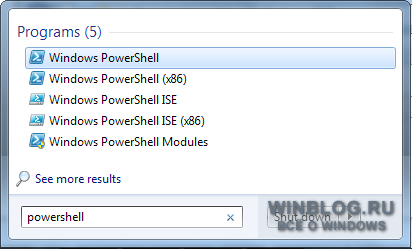
După pornirea PowerShell, utilizați comanda cd pentru a naviga la folderul cu fișierele dorite. Cel mai bine este de a muta toate fișierele într-un singur dosar, astfel încât să nu pentru a redenumi accidental în plus.
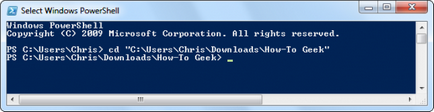
Să presupunem că doriți să înlocuiți spațiile din numele fișierelor cu subliniere.
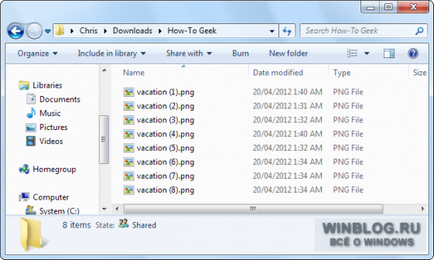
Următoarea comandă afișează o listă de fișiere din folderul curent și trece-l la Redenumire-element, și ea înlocuiește toate spațiile cu subliniere.
Puteți înlocui „“ și „_“ în alte caractere pentru a redenumi diferite fișiere.
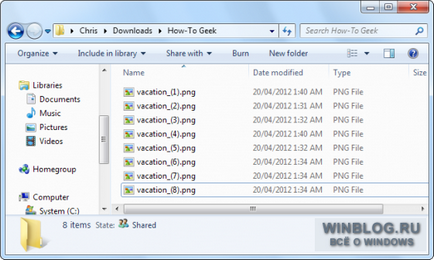
Dacă doriți un instrument puternic pentru redenumirea în masă a fișierelor, dar nu vreau să te pui cu linia de comandă, puteți utiliza instrumente terță parte, cum ar fi Bulk Redenumire Utility. Cu toate acestea, la interfața acestei aplicații este destul de confuz, deoarece oferă o mulțime de oportunități, care sunt în mod normal realizabile doar cu utilizarea de expresii regulate și comenzi complexe.
După instalarea aplicației, localizați și selectați fișierele pentru a redenumi.

Modificați setările în una sau mai multe panouri - și veți vedea rezultatele preliminare ale modificărilor în coloana «Nume nou» ( «Noul nume"). Să presupunem că vrem să eliminați tot, cu excepția numerelor și lasă numele de imagini numai numere. Poate fi setat în panoul „Remove“ ( „Eliminare“) eliminarea primelor zece caractere, și unul dintre acestea din urmă.
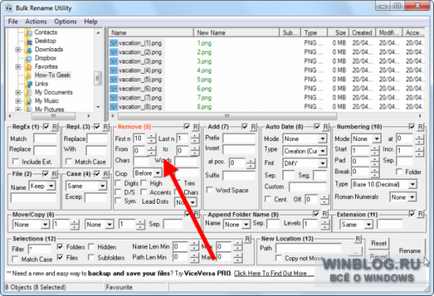
După aceea, trebuie doar să apăsați pe butonul «Redenumire» ( «Redenumire") pentru a aplica modificările.